Suite de La mini CNC reprend du service.
Le soucis de compatibilité du Gcode généré par PCB Gcode avec le logiciel BravoProdigy étant un peu embêtant. Nous obligeant à modifier manuellement les fichiers gcode. J’ai mis un peu les mains dans le cambouis (beaucoup plus propre qu’au boulot quand même) pour voir si l’on pouvait modifier quelque chose qui ferait la modification à notre place.
Création d’un nouveau profil.
Après un peu de lecture de la doc de PCB Gcode j’ai appris que l’on avait la possibilité de modifier le fichier “gcode defaut.h”.

Seulement, dès que l’on change les réglages dans le setup, ce fichier se fait écraser par un nouveau.
Du coup, en cherchant plus loin j’ai appris que l’on pouvait ajouter un nouveau profil.
Alors, pour tester, j’ai modifié une copie du profil “generic.pp”, simplement en changeant le code de fin de programme M02 par M30. Mieux vaut commencer doucement pour ne pas se perdre.
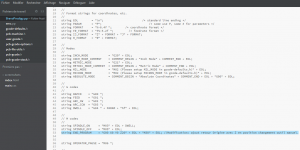
Ça fonctionne comme espéré.
Alors, j’ai rajouté une ligne de commande G00 X0 Y0 Z20 avant la commande M30 pour un retour à l’origine avec la broche prête au remplacement d’outil. Ce qui nous permet d’utiliser plusieurs fichiers Gcode à la suite, un pour la gravure, un autre pour le perçage et le dernier pour la découpe du PCB, sans avoir besoin de déplacer la broche, il y a seulement le changement d’outil et le Z zero à faire.
Le petit plus est que l’on peut l’ajouter au plugin pour pouvoir le sélectionner dans le setup de PCB Gcode.
Ajout du nouveau profil.
Pour ajouter le nouveau profil Bravoprodigy pour l’ULP PCB Gcode, vous devez ajouter le fichier “BravoProdigy.pp” dans le dossier “profiles”.
En guise d’exemple, sur mon PC le chemin d’accès est le suivant C:\EAGLE-7.2.0\ulp\profiles.
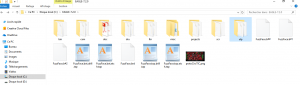
Allez dans le dossier Eagle et sélectionnez le dossier “ULP”.
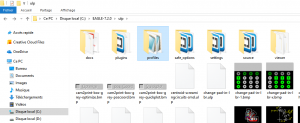
Puis sélectionnez le dossier “profiles”.
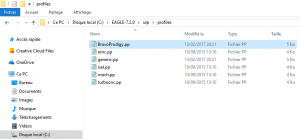
Et collez le fichier.
Maintenant, lorsque vous ouvrez pcb Gcode setup, vous pouvez sélectionner ce profil dans l’onglet Gcode Style.
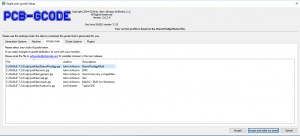
Vous pouvez télécharger le profil ci-dessous.
Si vous avez un besoin particulier, vous pouvez faire votre propre profil grâce à un éditeur de texte. Ici j’ai utilisé Brackets, qui est open source et gratuit, plutôt orienté web design il fonctionne pour ça aussi.
Bonne bidouille !



Une réponse sur “Ajouter un profil BravoProdigy dans PCB Gcode”